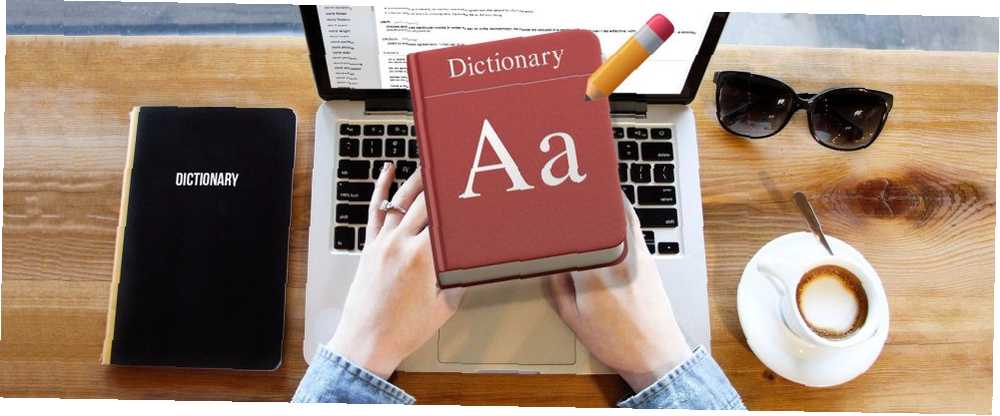
William Charles
0
1818
174
Din Mac indeholder en indbygget ordbog-app (i mappen Programmer), der giver dig mulighed for at søge gennem detaljerede poster for tusinder af ord og sætninger. Du kan søge i selve appen eller bruge Spotlight. Du kan endda gennemse Wikipedia-poster direkte fra appen Ordbog.
Når du prøver at åbne Terminal fra macOS Spotlight, men Spotlight giver dig kun ordbordsdefinitionen for Terminal. Sød tak.
- Scott Arnold (@ link470) 6. oktober 2017
Ordbogen er indlejret i Mac-systemet Din Mac har indbygget værktøjer til disse 10 daglige opgaver Din Mac har indbygget værktøjer til disse 10 daglige opgaver Vil du diktere noter, slå op ord og flette PDF-filer? Din Mac har indbyggede værktøjer til disse opgaver og meget mere! , så det automatisk kontrollerer din stavemåde i mange Apple-apps, som den indbyggede ordbog gør i Microsoft Word.
Du kan også tilføje ord til ordbogen som medicinske eller juridiske termer, tekniske udtryk, fremmedord Udvid din Mac's Dictionary App ved at tilføje yderligere sprog Udvid din Mac's Dictionary app ved at tilføje yderligere sprog, uanset om du er tosproget eller bare lærer et nyt sprog, tilføjer flere ordbøger til din Mac er let. , eller andre ord, du ofte bruger, der ikke allerede findes i ordbogen. Hvis du har tilføjet et ord med en skrivefejl, eller der er et ord, du tilføjede, som du ikke ønsker i ordbogen mere, kan du let fjerne det.
Der er en simpel tekstfil, der indeholder de ord, du tilføjer til ordbogen. I dag dækker vi en nem måde at tilføje og fjerne ord fra den brugerdefinerede ordbogsfil, hvis du kun har et eller nogle få til at tilføje eller fjerne. Vi viser dig også, hvordan du redigerer den brugerdefinerede ordbogsfil direkte, hvilket er nyttigt, hvis du vil tilføje og fjerne en masse ord på én gang.
Føj ord til den indbyggede ordbog på Mac
Et advarselsord, før vi viser dig, hvordan du tilføjer et ord til ordbogen: denne metode gør det ikke altid arbejde. Vi kunne ikke tilføje MakeUseOf til ordbogen ved hjælp af denne metode. Jeg ved ikke hvorfor. Det er et vigtigt ord, og det er ikke allerede i ordbogen-appen.
Hvis du finder det, kan du ikke tilføje dit ord på denne måde, bare rolig! Der er en lige så nem måde at tilføje det senere i denne artikel.
For at tilføje et ord til den indbyggede ordbog på din Mac skal du åbne TextEdit og skrive ordet nøjagtigt som du vil have det i ordbogen. Tilføj ikke et mellemrum efter ordet.
Uanset hvor dine troskaber ligger med PC vs Mac, er det en udiskutabel kendsgerning, at "Lær stavemåde" er Macens bedste funktion.
- Matt B But Spookier (@Matt_Broadey) 11. oktober 2016
Vælg derefter hele ordet, højreklik eller Kontrol + klik på det, og vælg Lær stavemåde fra popup-menuen.

Gentag for hvert ord, du vil tilføje til ordbogen. Når du er færdig, skal du lukke TextEdit-dokumentet. Du behøver ikke gemme dokumentet. Ordene er føjet til og gemt i ordbogsfilen.
Nu, det ord, du tilføjede, vil ikke blive markeret som forkert stavet med den røde knusende understregning næste gang du skriver det.
Fjern ord fra den indbyggede ordbog på Mac
Hvis du lavede en skrivefejl i et ord, du tilføjede til ordbogen, eller du bare vil fjerne et ord, du ikke bruger mere, kan du let fjerne ordet. Proceduren er som at tilføje et ord til ordbogen.
Bemærk: Denne metode til at fjerne et ord fra ordbogen fungerer kun for ord, du tilføjede selv, ikke ord, der er inkluderet i ordbogen som standard.
For at fjerne et ord fra den indbyggede ordbog skal du åbne et nyt TextEdit-dokument og skrive det ord, du vil fjerne. Igen, tilføj ikke et mellemrum efter ordet.
Vælg derefter hele ordet, højreklik eller Kontrol + Klik på det, og vælg Aflæs stavemåde fra popup-menuen.

Gentag for hvert ord, du vil fjerne fra ordbogen. Når du er færdig, skal du lukke TextEdit-dokumentet. Du behøver ikke gemme dokumentet. Ordene er blevet fjernet fra ordbogsfilen, og filen gemmes automatisk.
Tilføj, fjern og rediger ord i din tilpassede ordliste
Hvis du har mere end blot et par ord, du vil tilføje eller fjerne, kan du redigere ordbogsfilen direkte.
Den brugerdefinerede ordliste, du har tilføjet ord til og fjernet ord fra, hedder LocalDictionary i din brugerbibliotekmappe. Det er en almindelig tekstfil. Sådan redigeres LocalDictionary fil, åbn et Finder-vindue og kig i din brugermappe efter bibliotekmappen.
Hvis du ikke kan se bibliotekmappen, skal du gå til Gå> Gå til mappe. Du kan også permanent vise biblioteksmappen Sådan får du adgang til OS X-biblioteksmappen og hvorfor det er praktisk Sådan får du adgang til OS X-biblioteksmappen og hvorfor det er praktisk De fleste OS X-bibliotekmapper er bedst at stå alene, men det er nyttigt at kende din måde og omkring brugerbiblioteket. .
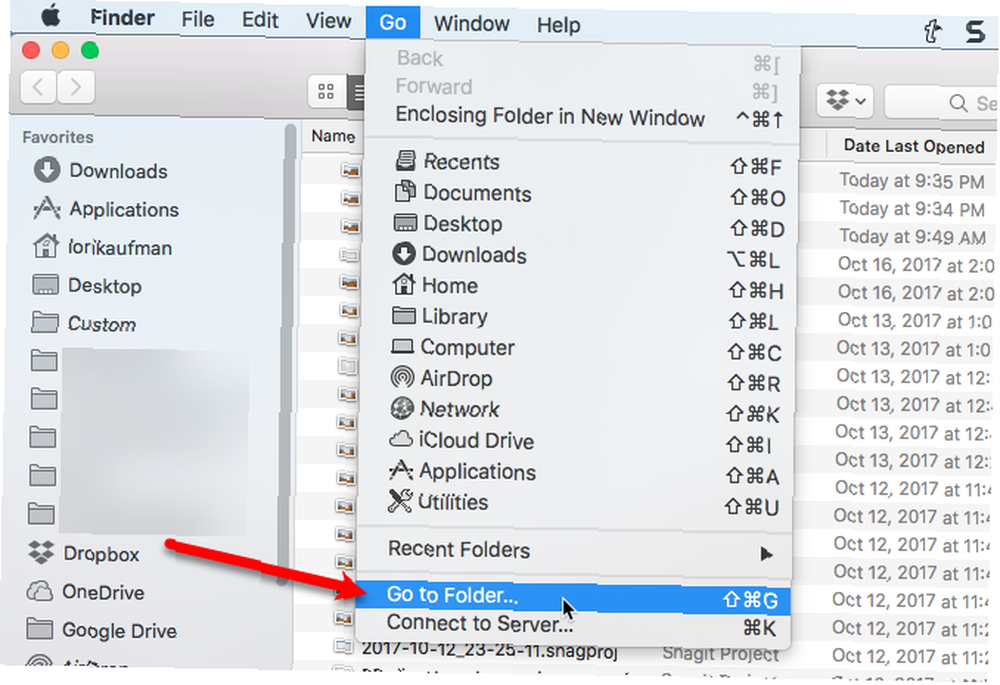
Type ~ / Library / Spelling i Gå til mappen boks og klik Gå.
Tildesymbolet (~) står for Start-mappen. I vores eksempel er Hjem-mappen / Brugere / lorikaufman.
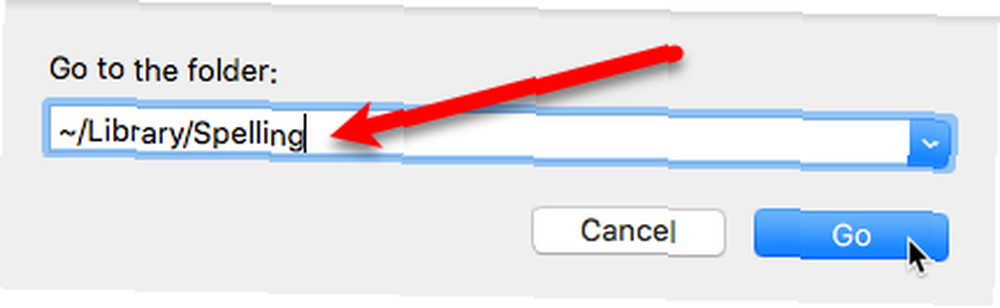
I Stavning mappe, højreklik på LocalDictionary arkiver og gå til Åbn med> TextEdit.app.
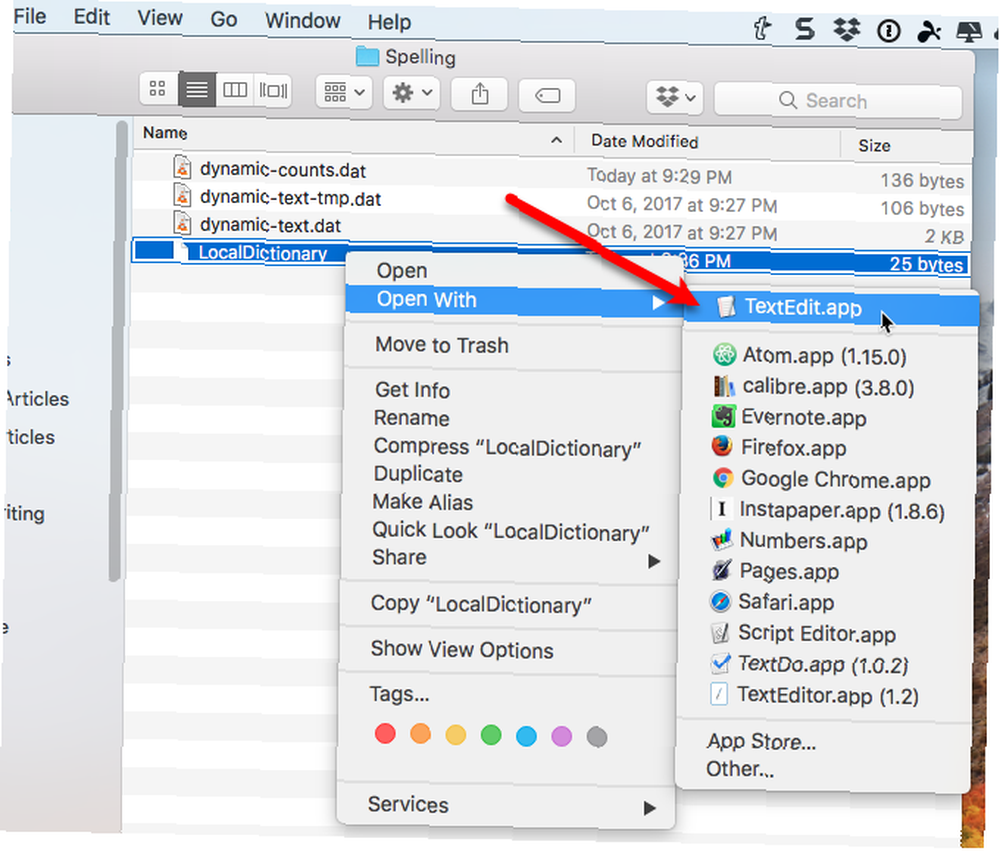
Det LocalDictionary filen åbnes i TextEdit. Hvert ord vises på en separat linje. Du kan redigere disse ord, tilføje flere ord og slette ord, ligesom du ville gøre, når du redigerer en anden tekstfil.
Sørg for at placere hvert ord på en separat linje.
Gå til Fil> Gem eller tryk på kommando + s at gemme LocalDictionary fil.
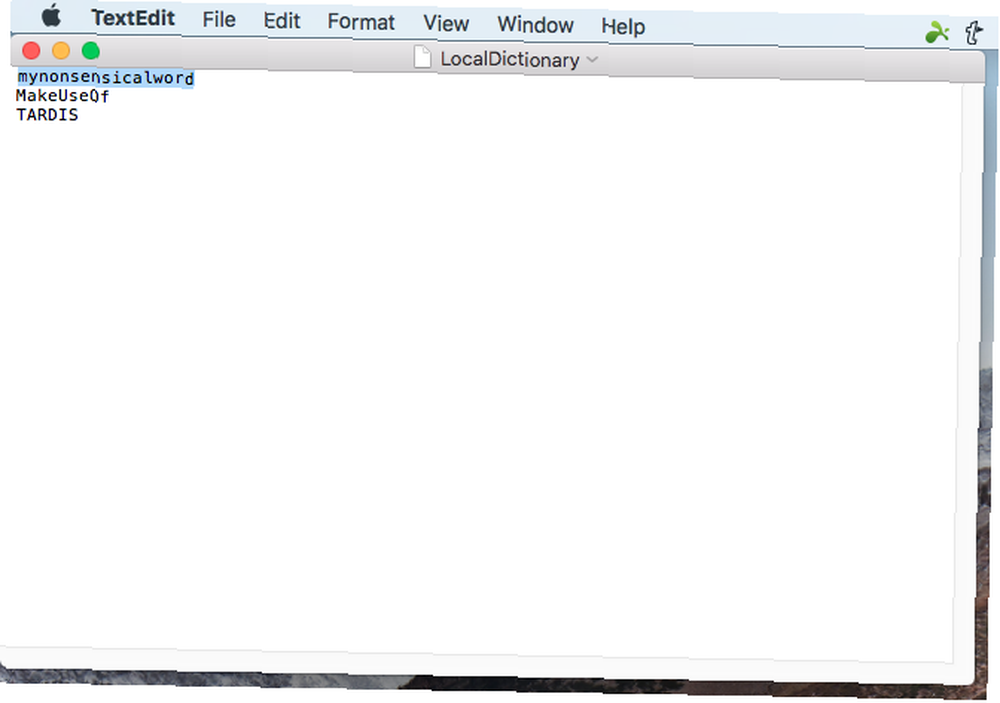
Ikke alle apps bruger den indbyggede ordbog
Den indbyggede ordbog er tilgængelig i de fleste programmer, hvor de bemærkelsesværdige undtagelser er Microsoft Word og Google Docs. Hvis du tilføjer et ord til den indbyggede ordbog og finder ud af, at et program stadig klager over det ord, betyder det, at programmet har sin egen ordbog, og du bliver nødt til at opdatere den ordbog med det ord, du vil tilføje.
Proceduren for at tilføje et ord til ordbogen i andre programmer varierer. Du kan muligvis føje ord til ordbogen, mens du foretager en stavekontrol på et dokument, eller du kan kontrollere programmets indstillinger eller indstillinger..
Var du i stand til at tilføje eller fjerne ord ved hjælp af den tekst, vi nævnte? Foretrækker du at redigere LocalDiction-filen direkte? Del dine tanker og oplevelser med os i kommentarerne herunder.











